что это такое и для чего они нужны
- Акции
- Продукт
Продукт
Отчеты BI
Лингвогенератор
Импорт лидов из соцсетей
Бид-менеджер
Автоматические рекомендации
Мониторинг конкурентов
- Услуги Услуги агентства Помощь на старте
- Тарифы
- Агентствам и фрилансерам
- Обучение Вебинары Курсы Блог
- Контакты
- Акции
- Продукт
Продукт
Отчеты BI
Лингвогенератор
Импорт лидов из соцсетей
Бид-менеджер
Автоматические рекомендации
Мониторинг конкурентов
- Услуги Услуги агентства Помощь на старте
- Тарифы
- Обучение Вебинары Курсы Блог
Что такое utm_source, utm_medium, utm_campaign, utm_term и utm_content
Что такое UTM-метки? Параметры и их значения.
Если вы понятия не имеете, что такое UTM-метки, то сначала прочтите вводную статью. А в этой статье мы поговорим о том, что значит каждый параметр и какие значения ему принято задавать.
Какие бывают параметры и что они обозначают?
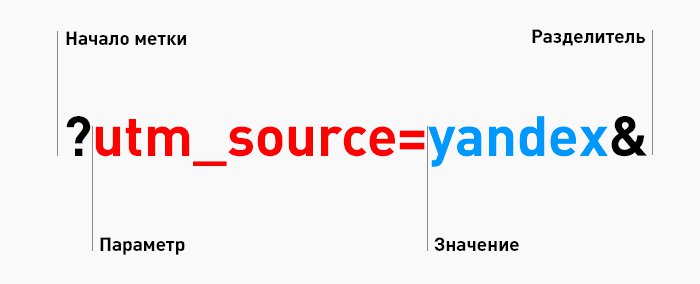
Как мы уже писали, UTM-метка может иметь любое количество параметров в любой последовательности с любыми значениями, главное, чтобы вы сами в них не запутались, а чтобы не запутаться, нужно писать человеко-понятные значения и использовать шаблоны. Обо все по порядку.
utm_source= источник трафика
utm_campaign= рекламная кампания
utm_term= ключевое слово
utm_content= содержание
Все параметры и их значения принято писать меленькими английскими буквами с нижними подчеркиваниями вместо пробелов.
http://site.ru/landing_page?utm_medium=cpc&utm_medium=smm&utm_source=yandex_direct&utm_campaign=deyskie_igrushki&utm_term=gde_kupit_igrushki&utm_content=moskva
Параметр utm_medium — тип трафика
Принимает значения
- utm_medium=cpc — контекстная реклама Яндекс Директ, Google Adwords, Авито-контекст
- utm_medium=social_cpc — контекстная реклама в социальных сетях Вконтакте, Facabook, Instagram, Twitter
- utm_medium=display — баннерная реклама с оплатой за показы Таргет@Mail, медийная реклама Яндекса
- utm_medium=price — реклама на прайс-аггрегаторах Яндекс Маркет, Пульс цен, Товары Mail
- utm_medium=retargeting — реклама на ретаргетинговых площадках Soloway, Каванга
- utm_medium=
- utm_medium=content — ссылки с посевных материалов контент-маркетинга
- utm_medium=email — ссылка с email рассылко
- utm_medium=referral — ссылки со сторонних сайтов, часто используется в SEO для ссылочной массы
- utm_medium=banner — ссылка с выкупленного место под баннер со сторонненго сайта (рекомендаем использовать метку referral )
Параметр utm_source — источник трафика
Источником трафика как правило указывают название сайта, например:
- utm_source=yandex_direct — мы указываем direct, чтобы потом не спутать трафик с органического поиска
- utm_source=google_adwords — указываем adwords аналогично директу
- utm_source=avito — разместили объвление на авито
- utm_source=rbc — сайт rbc.ru
- utm_source=vk — сайт Вконтакте
- utm_source=main_page — часто встречается ссылка с главной страницы сайта, но мы рекомендуем писать тип страницы в парамере utm_content
Параметр utm_campaign — рекламная кампаний
Рекламную кампанию лучше писать полностью без сокращений, по возможности подставляя динамические параметры.
- utm_campaign=kategoriya_detskie_igrushki_poisk_moskva|{campaign_id} — название рекламной кампании Яндекс Директ с указанием категории detskie_igrushki, места размещения poisk, геотаргетинга moskva и динамического параметра, на место которого подставляется уникальный номер кампании
- utm_campaign=kategoriya_detskie_igrushki_kms_russia|{campaignid} — аналогично для Google Adwords
- utm_campaign=detskie_igrushki_group_mamu — название рекламной кампании Вконтакте с таргетингом на группы по тематики молодых мам
- utm_campaign=newsletter_noviy_god_251215 — предновогодняя email рассылка с указанием даты
- utm_campaign=banner — так обозначают, что ссылка идет с платного баннера на стороннем сайте
- utm_campaign=general — обозначение общей рекламной кампании
Параметр utm_term — ключевая фраза
В основном используется в Яндекс Директе и Adwords, так как только у них в качестве таргетингов используются ключевые слова, но при необходимости данный параметр можно приспособить и для других нужд.
- utm_term=kupit_velosiped — вручную задали ключевое слово для Яндекс Директа
- utm_term={keyword} — указали динамический парметр, на место которого будет подставляться ключевое слово, радбоает и для Директа и для Adwords
- utm_term=tema_akciya_skidka_50 — указываем тему поста на стене группы во вконтакте
Параметр utm_content — дополнительная информация и его значения
Данный тег заполняется произвольно, в основном тем, что не влезно в предыдущие теги.
- utm_content=id|01000000{phrase_id}_{retargeting_id}|cid|{campaign_id}|gid|{gbid}|aid|{ad_id}|adp|{addphrases}|pos|{position_type}{position}|src|{source_type}_{source}|dvc|{device_type} — все возможные динамические параметры для Яндекс Директа
- utm_content=test_A — проводим А/Б/В/Г тест на какой-нибудь площадке и указываем варианты объявлений
- utm_content=skidka_50 — указываем текст на баннере
Угадай, что значит это метка
Как вы уже поняли, значений может быть много и со временем в них легко запутаться и получить это:
Реальный случай
У вас тоже так будет, если не послушаете нас!
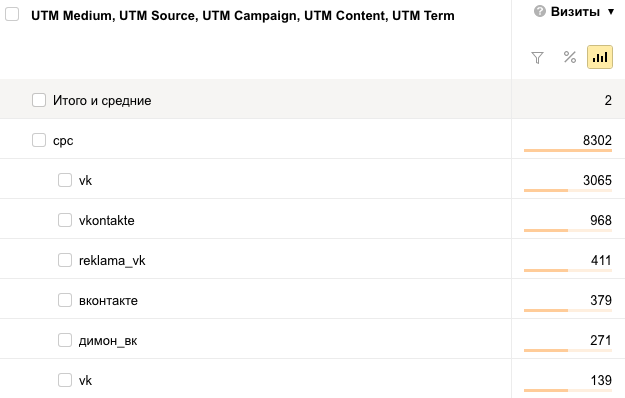
Поэтому мы советуем один раз потратить время и написать шаблоны UTM-меток, и распростронить среди сотрудников, если такие есть. За пример шаблона можете взять наш в Google таблицах, там же есть и генератор UTM-меток
Пример UTM-шаблонов
Возьмите за основу наш шаблон
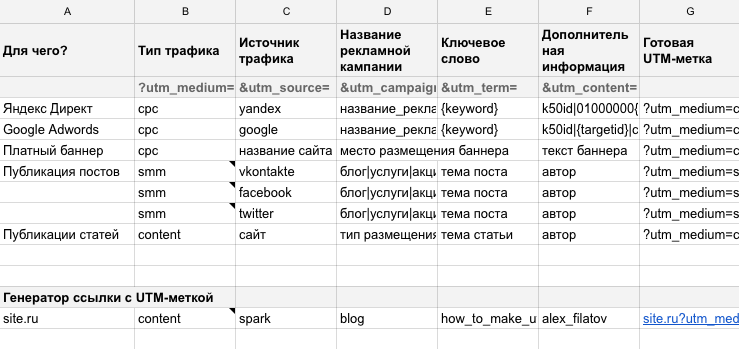
На это все, у кого есть вопросы или предложения — пишите в комментарии!
Как настроить UTM-метки в Яндекс Директ и Google Adwords⁉️
Приветствую, друзья! На связи Евгений Тридчиков, и в этом видео мы с вами поговорим о том, как настроить UTM-метки в контекстной рекламе.
Лень читать? Смотрите видео в конце статьи!
Что такое ютм-метки?
Ну для начала немного истории. Как расшифровывается UTM? Эта аббревиатура означает Urchin Tracking Module. Ох, хочется сказать «Уручье Tracking Module», минчане меня поймут.
Т.е. изначально была компания, которая имела название Urchin, и у нее был какой-то стандарт для трекинга ссылок, позже она была поглощена Google и саму технологию Google оставила, сделала общепопулярной и привела к стандарту.
Т.е. сегодня, может быть вы знаете, используются не только UTM-метки, но и метки From, метки Openstat, но UTM-метки являются общепризнанным, наиболее широко используемым стандартом для разметки ссылок. В чем суть UTM-метки и вообще, зачем размечать ссылки, которые ведут на сайт?
Зачем нужны utm-метки?
Суть в том, чтобы отслеживать рекламные мероприятия. Т.е., каким образом мы можем рассказать о себе аудитории в интернете. Изначально нашим предложением является сайт, площадка, для того, чтобы найти аудиторию, мы размещаем на других площадках объявления с призывом посетить наш сайт.
Таким образом, если мы разметим ссылку конкретного объявления, то мы будем понимать, откуда пришел человек, и сможем определить результативность конкретных рекламных мероприятий.
Как это работает?
А теперь давайте определимся, как это работает. Вы должны понимать, что UTM-метка, и вообще разметка ссылок, не меняет место приземления пользователя. По сути мы используем ту же самую ссылку, только в конец добавляется некий хвост, называемый реферальным хвостом.
Ссылка без меток и ссылка с параметрамиТеперь давайте разберемся, что такое вот этот хвост. Что же собой представляет UTM-разметка.
Структура utm-метки
Здесь у нас 5 конкретных контейнеров, и это классический пример, который используется в контекстной рекламе. Конечно, варианты могут быть разные, но вот это, скажем так, некий стандарт. А теперь давайте разберем все это по элементам.
Итак, начнем с первого. Как видите «/?» – это некое разделение адреса сайта, т.е. вернее страницы, на которую мы приземляем пользователя, и разделение самой UTM-метки. Т.е. слева у нас место приземления, справа у нас сам реферальный хвост. «/?» – это как бы говорится о том, что ссылка еще не кончается, начинается самое интересное. Итак, что дальше.
Дальше мы видим с вами контейнер. Он состоит из двух частей. После контейнера связь с другим контейнером осуществляется с помощью символа «амперсанд» – &, так называемая сцепка.
Получается, что у нас идет адрес сайта, «/?», который говорит о том, что это не конец ссылки, далее идет контейнер с той самой UTM-меточкой одна, далее идет сцепка &, далее еще одна метка, далее сцепка, еще одна метка и так далее. Т.е. контейнеры связываются между собой знаком &.
Структура контейнера
Хорошо, разберем подробнее, что такое контейнер. Контейнер, как видите на экране, это название метки, ее содержимое. Контейнер: слева у нас расположен параметр, а данном случает это utm_source, т.е источник, а справа расположен значение контейнера, т.е. значение параметра, оно может быть статически либо динамическим.
Структура ютм-контейнераСтатический – когда мы задаем значение параметра явным образом, т.е. руками пишем, например, в данном случае слово google, т.е. источник google, может быть yandex. У другой метки будет другое значение.
Динамическое значение – когда мы используем макрос. Макрос – это некий синтаксис, некая переменная, которая динамически передается в метку, т.е. мы не руками здесь пишем, а, используя макрос, мы можем передавать в данный контейнер, например, ключевую фразу, либо id кампании, либо id группы объявления, либо id самого объявления и так далее.
Существует множество вот таких вот динамических параметров, я обязательно приложу ссылки к этому видео, чтобы вы могли перейти, посмотреть в чем разница между динамическими параметрами yandex и google.
Дерево ютм-контейнеров
Для вас я подготовил небольшую табличку, вернее не я подготовил, а это просто скриншот, в котором расположены 5 основных UTM-меток. Как видите, у них есть своя иерархия, давайте с ними разберемся. Пускай это на английском, но это вас не должно смущать.
Виды ютм-контейнеров (меток)Итак, самый верхний уровень это utm_source или источник. Как правило, принимает значение google, yandex, в принципе, вы можете написать здесь какую-нибудь абракадабру, это тоже будет работать, потом я вам покажу почему.
Далее UTM-метка utm_medium. Это канал, например, платный источник трафика с оплатой за клик, обозначается как «cpc», канал с оплатой за показы «cpm», емайл-рассылка «e-mail» и так далее.
Campaign Name, т.е. utm_campaign – это имя рекламной кампании, мы можем задавать явно, например, либо передавать идентификатор кампании с помощью макроса, об этом чуть ниже.
Utm_term – это UTM-метка для передачи ключевой фразы, тоже можно задать руками, написать, например, на латинице либо написать с помощью динамической переменной макроса.
Ну и наконец, utm_content – это дополнительный контейнер, как правило, сюда мы кладем id объявления.
Обращаю ваше внимание, что utm_source, medium и campaign являются, скажем так, желательными, в некоторых источниках их называют даже обязательными, поскольку их использование в UTM-разметке ссылок гарантирует, что статистика будет собираться верно.
Как сгенерировать UTM-разметку?
Очень просто. На сегодняшний момент существует огромное количество специальных сервисов, которые с помощью одной кнопки позволяют разметить ссылку для любой популярной системы источника трафика, например, для Директа, Google Adwords, Вконтакте.
Генератор ютм-разметкиНа экране у вас скриншот сервиса tools.yaroshenko.by, обязательно приложу ссылку. Привожу его в качестве примера, потому что пользуюсь сам им, а среди прочих сервисов он мне нравится тем, что здесь человеческий интерфейс.
Где смотреть статистику?
Что ж, друзья, а сейчас самое интересное, давайте разберемся где смотреть отчеты по UTM-меткам.
В Яндекс Метрике
Итак, для того, чтобы посмотреть отчет по UTM-меткам в Яндекс Метрике, переходим в Стандартные отчеты – Источники – Метки UTM.
Обратите внимание, что отчет по UTM-меткам имеет древовидную структуру, что очень удобно. Например, в данном случае, мы видим, что самая верхняя ступенька иерархии, это utm_source, имеет название yandex.
Отчет Метки – UTM в Яндекс МетрикеНачинаем раскрывать дерево. Как видите, utm_medium – cpc, видите здесь есть еще, кстати показательный пример, два канала – poisk и rsya, это сделано по той причине, что специалист по контекстной рекламе в метку utm_medium передавал не как бы канал стандартно принятый cpc, т.е. реклама с оплатой за клик, а передавал сети рекламной кампании, т.е. либо poisk либо rsya, решил так себе упростить задачу, чтобы исключить лишний шаг в дереве.
Ну давайте продолжим стандартный путь. Канал у нас разворачивается в идентификаторе кампаний, можно задавать их и, кстати, рекомендую вам именно задавать именно название кампаний все-таки в явном виде. Это проще, например, вот сейчас по идентификаторам я не могу понять, что за кампания мне привела 912 кликов.
Если бы я в метке utm_campaign прописал вручную значение кампании, то здесь бы я видел ее название, просто отчеты стали бы более человечными и понятными. Ведь я их делаю для чего? – для того, чтобы анализировать источники трафика прямо вот здесь вот в моменте.
Далее внутри кампании мы видим идентификатор объявления, внутри объявления мы видим, собственно, ключевые фразы, по которым были переходы. Обращаю ваше внимание, что передаются в метку Keyword в этот динамический параметр не поисковые запросы, а ключевые фразы, которые мы используем в рекламе.
Разница между ключевой фразой и поисковым запросом в том, что поисковый запрос это то, что вбивает пользователь в поисковую систему, а ключевая фраза – это наш инструмент для того, чтобы найти аудиторию.
В Google Analytics
В Analytics отчеты по UTM-меткам мы смотрим в соответствующем разделе. Идем в источники трафика – Кампании – Все кампании. Опять-таки, если бы в метке utm_campaign было задано явное значение, т.е. название кампании, было бы проще смотреть.
Отчет Все кампании в Google AnalyticsСейчас я вижу рекламные кампании из Яндекс Директа, а вернее их идентификаторы и понять сразу я не могу, мне придется вернуться в рекламный аккаунт Директа и посмотреть, что же за кампания значится под этим идентификатором. Надеюсь, идею вы поняли.
Переходите в конкретную рекламную кампанию, на вкладке «другое» вы можете выбрать соответствующий срез, например, по содержанию объявления, т.е. по объявкам либо по ключевым фразам. Вы можете увидеть, какие ключевые фразы привели вам эти 104 клика.
Как вставить ютм-метки?
Что ж, друзья, как все-таки вставить UTM-метку в существующие рекламные кампании? Для этого, друзья, выбираете какой-нибудь сервис для генерации UTM-меток, например tools от Ярошенко. Давайте представим, что мы рекламируем какой-нибудь сайт, да и не знаю, даже хотя бы Ярошенко tools.
В Яндекс Директ
Берем адрес и вставляем в эту утилиту. Выбираем Яндекс Директ, как видите, настроечки автоматически подставились, где у нас 2 статические UTM-метки: utm_source задано значение yandex, utm_medium задано значение cpc, а 3 остальные UTM-метки имеют динамические параметры, те самые макросы, которые динамически подставляют значения в UTM-метки и передают в систему веб-аналитики соответственно.
Размечаем ссылки с помощью Директ КоммандераС динамическими метками вы можете ознакомиться подробнее в соответствующей справке, здесь они не все. Итак, жмем кнопку «Сгенерировать» и у нас автоматически выделяется готовая ссылочка, жмем «Command+С» или«CTRL+С» в зависимости от того, на какой системе вы работаете. Переходим в Директ Коммандер.
Здесь я хочу обозначить момент, что можно сделать это конечно же в Excel и выгрузить кампании через интерфейс в браузере, но это не очень удобно, как бы кому как. Лично мне удобнее в Директ Коммандере, потому что здесь функции массового редактирования.
Итак, предположим, что мы хотим в кампании Поиск во всех объявлениях проставить данную ссылку. Важный момент, друзья, обязательно проверяйте ее работоспособность. В зависимости от системы управления сайтом там возможны варианты со «слешами», поэтому могут быть неприятные моменты.
Просто проверьте ссылку перед тем, как вставить. Давайте пройдем по ней, все работает, отлично. Ну все, выделяю вот этот хвост «/?» и далее контейнеры со сцепкой, т.е. наш реферальный хвост.
В Директ Коммандере я выбираю соответствующую кампанию, соответствующие группы, соответствующие объявления. Далее жму сочетания клавиш «Command+H» или Ctrl+H, и меня перекидывает в инструмент мультиредактирования.
Здесь я выбираю «Ссылка», здесь я выбираю «Дописать в конец», вставляю наш хвост, а здесь жму «Все значения». Обратите внимание здесь у меня вот этот хвостик сам реферальный хвост, т.е. в объявлениях я понимаю у меня стоит просто ссылка на страницу либо на главную, либо на какую-то внутреннюю.
Я хочу добавить ко всем ссылкам, которые я выделил, определенный хвост. Объявления выбранные, например, если вы выбираете не всю кампанию, «Заменить все», «Закрыть». Таким образом, теперь у нас все ссылки в объявлениях получили соответствующий хвост.
Как видите, у меня здесь получилось 2 слеша, это потому, что у меня изначально ссылка объявления в конце содержала слеш. Но исправить я это могу очень легко. Опять-таки перехожу в инструмент мультиредактирования, жму на этот раз уже «Искать», ищу комбинацию двух слешей, нет, здесь у меня рф// будет, поскольку 2 слеша еще есть в http//. Рф// меняю на рф/, «Заменить на», ок.
И не забывайте, друзья, ссылочка, которая у вас появилась, нужно обязательно ее проверить. Опять-таки идем сюда, вставляем в браузер, жмем Enter. Отлично, сайт загружается, значит все сделано верно.
В Google Adwords
А теперь давайте посмотрим, как настроить UTM-метки в Google Adwords. Для этого заходим в аккаунт, как видите у меня уже новый интерфейс, переходим в нужную для вас кампанию, например, сюда.
Далее в настройки и здесь, обратите внимание, на уровне кампании у нас есть дополнительные настройки и в них Параметры URL кампании. Мы будем с вами работать с так называемым шаблоном отслеживания. В чем его суть?
Размечаем ссылки с помощью шаблона отслеживанияСуть в том, что мы можем на уровне кампании, группы объявлений либо объявления задать некоторый хвост, который будет прикрепляться к ссылке в объявлении. То же самое, что сделали только что с вами с помощью Директ Коммандера, только там мы делали для каждого объявления, а здесь мы можем эту задачу свести до одной ссылки на уровне кампании.
Очень удобно. Кроме того, в новом интерфейсе я не нашел, а в старом точно есть на уровне аккаунта. Т.е. вы понимаете, да, что вы можете сделать одно действие на уровне аккаунта, но это не всегда удобно, поскольку в этом случае вы не сможете задать явные значения у кампании, например.
Т.е. удобнее будет, когда мы на уровне кампании в метке utm_campaign зададим какое-то человеческое название, а не будем передавать идентификатор кампании, потому что набор цифр не понятен потом в отчетах по UTM-меткам. Понимаете, да? Все остальные контейнеры мы можем пробрасывать с помощью динамических переменных.
Так вот, шаблон отслеживания в Google Adwords работает немного иначе, чем при передаче UTM-разметки в Метрику. Смотрите, здесь в начале нам нужно подставить вот такую конструкцию, выглядит она так: {lpurl}?
Опять-таки, вы помните «?» выступает в роли разъединителя места приземления и реферального хвоста. А после этого идет уже знакомый вам набор контейнеров.
Таким образом, мы как бы говорим параметру URL кампании, вернее вот этому инструменту говорим: «Вставь вот сюда ссылку из объявления, а к ней прикрепи вот этот хвост, и сделай это для всех объявлений данной кампании». Понятно?
Обратите внимание, что здесь у нас есть кнопка «Проверить», запускаете этот тест, система быстренько проводит тест, как бы подгружается ли конечный URL, т.е. существуют ли ссылки, на которые мы собираемся вести пользователей.
Если это так, то вы увидите зеленую галочку и сообщение о том, что целевая страница найдена. При наведении на это сообщение вы увидите всю соответствующую информацию.
Миф про UTM-метки в контекстной рекламе
А теперь самое интересное, друзья. Для того, чтобы использовать контекстную рекламу в полной мере, совсем необязательно использовать UTM-метки. В этом заключается один из распространенных мифов по контекстной рекламе, когда специалисты говорят о том, что отсутствие UTM-меток в разметке контекстной рекламы это ошибка.
Дело в том, что сегодня система контекстной рекламы Директ и Adwords работает таким образом, что при правильной связке вся необходимая информация есть по умолчанию в отчетах.
В Метрике этот отчет называется «Источники» – «Директ» – «Сводка». Как видите, друзья, этот отчет содержит ту же вложенную структуру, только она имеет более информативный вид.
Мы видим то название кампании, которое указано в самом интерфейсе, в самом рекламном аккаунте, видим ее номер, мы видим, как она разворачивается – как она внутрь падает на объявления, в каждом объявлении видим ключевые фразы, которые принесли клики, а внутри фраз мы видим, как они разворачиваются в поисковый запрос.
Важный момент, для того, чтобы информация грамотно, четко передавалась, вам нужно указать номер счетчика в настройках кампании, либо поставить галочку «размечать ссылки метрикой».
Что касается Google Analytics, то здесь аналогично. Уже давно существует соответствующий отчет в группе Adwords, который позволяет собрать всю необходимую информацию. Для того, чтобы информация собиралась корректно достаточно автоматической пометки, а она в данный момент в новом интерфейсе работает по умолчанию.
Как видите, в группе отчетов Adwords, например, на вкладке «Кампании» мы можем точно так же, как в Яндекс Метрике, провалиться внутрь кампании, внутрь группы и т.д.
Если вы используете UTM-метку и автопометку одновременно, то обязательно в настройках ресурса убедитесь, что эта галочка не стоит (вот эта вот галочка). Если ее поставить, то UTM-разметка будет замещать автопометку Google Adwords и возможны расхождения в отчетах.
И появляется тогда закономерный вопрос: «А для чего использовать UTM-метки в контекстной рекламе»? Ну, например, это имеет смысл тогда, когда нам нужно передать, вернее свести информацию по нескольким системам в одну.
Например, как правило, Яндекс Метрика более понятна пользователям, поскольку по ней чаще работают с Директом, чем с Adwords, например, вернее чем с Analytics и поэтому если разметим трафик из Adwords UTM-метками, то сможем в Метрике в одном отчете увидеть сразу всю информацию. Давайте посмотрим, как это может выглядеть.
Например, вот есть проект, на котором одновременно участвуют 2 источника трафика. Чтобы смотреть информацию в одном, наиболее удобном сервисе, мы можем прокинуть UTM-метки и, таким образом, смотреть, как повел себя трафик из Google Adwords и разворачивать дерево.
Второй момент – это использование UTM-меток для того, чтобы пробрасывать значение в сторонние системы, например, CRM, т.е. систему учета клиентов. Когда нам нужно связать конкретную сделку, а лучше даже прибыль, с первоначальным источником трафика.
Например, в СRM в карточке сделки содержатся неизменяемые поля. Как видите, это источник трафика, т.е. utm_source, тип трафика, т.е. utm_medium, название рекламной кампании, как видите, все знакомые вам UTM-метки здесь.
Заключение
Что же, друзья, надеюсь, это видео было вам полезным, уверен, что за эти несколько минут вы узнали, что такое UTM-метки, как они появились, как их использовать в Яндекс Директ и в Google Adwords. Надеюсь, все это было полезно, соответствующие ссылки на динамические параметры для каждой системы, напомню, что они разные, прикладываю к этому видео.
Так что ставьте пальцы вверх, если было полезно, а кроме того, рекомендую ознакомиться с курсом молодого бойца по Яндекс Директ и Google Adwords. С помощью данного курса вы настроите свои первые рекламные кампании, в том числе с UTM-метками, и ни за что не сольете рекламный бюджет!
UTM-метки для Яндекс.Директ, Google AdWords и не только
Чтобы оценить, какие результаты обеспечивает контекстная реклама в процессе привлечения клиентов, первое, что вам потребуется — это отделить посетителей контекстной рекламы от остального трафика.
Для этого существует несколько способов, как, например, назначение пометки OpenStat или установка автоматической пометки при связывании Google AdWords и Google Analytics.
Данная статья расскажет о том, как пометить объявления «вручную», с помощью меток _utm, а также других динамических параметров URL, используемых системами Яндекс.Директ и Google AdWords.
Почему стоит назначать метки вручную
- Свобода выбора. Метки _utm дают возможность включить или исключить отдельные параметры, а также добавить любое количество данных;
- Четкая структура информации. Ручная пометка позволяет определить данные, которые будут отображаться в статистике, их формат обозначение и порядок;
- Удобная сортировка данных нужным образом. Например, возможность оценить продажи в определенном городе одновременно по рекламе из AdWords и Директ по разным группам запросов. Кроме того, создание пользовательских сегментов позволяет просматривать статистику практически в любом разрезе;
- Гибкость. Возможность объединить или наоборот, разбить элементы рекламы как статистически одинаковые или разные;
- Адаптивность. В ходе кампании метки можно изменить (но не забывайте, что для AdWords любое изменение объявления — уже новое объявление) в соответствии с меняющимися потребностями;
- Дополнительные возможности. Посетителям веб-сайта, помеченным контекстной рекламой, можно показывать отдельные номера телефонов, цены, описания или изображения товаров и многие другие элементы контента веб-сайта.
Как выглядит метка
Каждая метка состоит из 2 полей: ярлыка и значения, разделенных знаком «=».
| Разделитель между метками | ||||
| utm_source=google& | ||||
| Ярлык — описание (название) параметра, который отслеживаем. | Значение — параметр клика по ссылке. | |||
Ярлык
С помощью ярлыка каждой группе данных присваивается свое название. Это дает возможность осуществить поиск, упорядочить или другим образом использовать статистические данные. За исключением ярлыков, содержащих символы «utm_», можно использовать любое удобное слово в качестве ярлыка.
Значение
Это поле содержит данные, которые отправятся в Google Analytics. Здесь можно указать любое нужное вам слово либо параметр автозаполнения в фигурных скобках «{}». При клике по объявлению поисковая система заменит содержание фигурных скобок на точное значение этого параметра.
Разделитель
Метки размещают одну за другой, разделяя между собой знаком «&». Ссылка не должна содержать пробелов.
Как добавлять метки
URL страницы, на которую ведет контекстное объявление, нужно дополнить следующим образом.
Шаг 1. Добавить ? или /? к посадочной странице
1. |
http://www.website.ru/?
|
Выбор ? или /? зависит от того, какой ресурс вы рекламируете. На большинстве сайтов возможно использование обоих вариантов. Но бывает, что работает только один из них. Проверить это легко – перейдите по готовой ссылке на сайт и убедитесь, что страница отобразилась верно.
Шаг 2. Добавить utm_метки:
2. |
http://www.website.ru/?utm_source=yandex&utm_medium=cpc&utm_campaign=kampaniya-gruppa&utm_content=soderzanie
|
Как уже говорилось, ярлыки utm_ меток менять нельзя. В качестве значения можно вставить любой набор данных.
- utm_source – рекламная система (например, yandex или google*)
- utm_medium – тип трафика (cpc — объявления, или cpm — баннеры)
- utm_campaign – кампания (например, kampaniya-gruppa). В данную метку можно также поместить сведения о группе или любую другую нужную информацию
- utm_content – содержание объявления (например, soderzanie)
- utm_term – ключевое слово (например, kluchevoe_slovo)
Метки utm_source, utm_medium и utm_campaign являются обязательными. Добавить их можно в любом порядке.
Расставить utm_ за вас может инструмент «Компоновщик URL» от Google. К сожалению, он может гененировать лишь по одной ссылке за раз.
* Для рекламных кампаний в Google AdWords в качестве источника лучше указывать google, тогда Google Analytics будет относить посещения к AdWords и отображать все имеющиеся данные в соответствующих отчетах.
Шаг 3. Добавьте метки для автозаполнения рекламной системой
а) для контекстных объявлений Яндекс.Директ
3.
|
http://www.website.ru/?utm_source=yandex&utm_medium=cpc&utm_campaign=kampaniya-gruppa&utm_content=soderzanie &type={source_type}&source={source}&added={addphrases}&block={position_type}&position={position}&keyword={keyword}
|
Так выглядит готовая ссылка для добавления объявления в Яндекс.Директ
При клике по объявлению система Директ автоматически заменит содержание фигурных скобок на конкретные значения:
| Параметр | Описание | Значения |
|---|---|---|
| {source_type} | тип площадки: поиск или контекст | search (означает показ на поиске) или context (означает показ в РСЯ) |
| {source} | площадка, только для РСЯ | адрес площадки (при показе на сайте из РСЯ) или none (при показе на поиске) |
| {position_type} | спецразмещение или гарантия | premium (спецразмещение), other (блок справа) или none (не на поиске) |
| {position} | номер позиции объявления в блоке | 1, 2, 3 и т.д. (номер места в блоке) или 0 (показ не на поиске) |
| {keyword} | ключевое слово | ключевое слово |
| {addphrases} | инициирован ли показ дополнительными релевантными фразами | yes (показ по дополнительной фразе) или no (показ вызван ключевым словом, указанным в кампании) |
| {param1}** | первый настраиваемый параметр | значение первого параметра для ключевой фразы |
| {param2}** | второй настраиваемый параметр | значение второго параметра для ключевой фразы |
Вы можете выбрать любое количество параметров, обрабатываемых Яндексом, или не использовать их вовсе.
Страница входа конкретного человека может выглядеть, например, так:
http://www.website.ru/?utm_source=yandex&utm_medium=cpc&utm_campaign=kampaniya-gruppa&utm_content=soderzanie&source=none&added=no&block=premium&position=3&keyword=ключевое слово
б) для контекстных объявлений Google AdWords
3.
|
http://www.website.ru/?utm_source=google&utm_medium=cpc&utm_campaign=kampaniya-gruppa&utm_content=soderzanie &network={network}&placement={placement}&position={adposition}&adid={creative}&match={matchtype}&keyword={keyword}
|
Так выглядит готовая ссылка для добавления объявления в Google AdWords.
При клике по объявлению система AdWords автоматически заменит содержание фигурных скобок на конкретные значения:
| Параметр | Описание | Значения |
|---|---|---|
| {network} | тип площадки: поиск или контекст | g (поиск Google), s(поисковые партнеры) или d(КМС) |
| {placement} | площадка, только для КМС | адрес площадки |
| {adposition} | позиция объявления | 1t2(страница 1, вверху, место 2), 1s3 (страница 1, справа, место 3) или none (КМС) |
| {creative} | уникальный идентификатор объявления | 16541940833 (чтобы увидеть идентификатор в AdWords, добавьте соответствующий столбец на вкладке) |
| {matchtype} | тип соответствия ключевого слова | e (точное соответствие), p (фразовое) или b (широкое) |
| {keyword} | ключевое слово | ключевое слово |
| {device} | тип устройства | m (мобильный телефон), t (планшетный ПК) или c (компьютер, ноутбук) |
| {devicemodel} | марка и модель устройства | Apple+iPhone |
| {copy:допссылка} | текст дополнительных ссылок или информации о товарах. Вместо слова после двоеточия можно написать любое значение, которое вы хотите, отобразить при соблюдении условия. | допссылка |
| {ifmobile:mobile} | показ на мобильном устройстве. Вместо слова после двоеточия можно написать любое значение, которое вы хотите, отобразить при соблюдении условия. Например, при написании {ifmobile:1111} в ссылке отобразится 1111. | mobile, если клик произошел с контекстного объявления |
| {ifnotmobile:notmobile} | показ не на мобильном устройстве. Вместо слова после двоеточия можно написать любое значение, которое вы хотите, отобразить при соблюдении условия. Например, при написании {ifnotmobile:2222} в ссылке отобразится 2222. | notmobile, если клик произошел с контекстного объявления |
| {random} | рандомный номер объявления (64-разрядное число не больше 18446744073709551615) | 18446744073709551611 |
| {target} | категория места размещения (только для таргетинга на места размещения) | категория места размещения (например, кулинария) |
| {aceid} | идентификатор контрольной или экспериментальной группы | 1С587 |
| {param1}** | первый настраиваемый параметр | значение первого параметра для ключевой фразы |
| {param2}** | второй настраиваемый параметр | значение второго параметра для ключевой фразы |
| {ifsearch:search} | показ на поиске | search |
| {ifcontent:content} | показ в КМС | content |
| {adwords_producttargetid} | уникальный ID целевого продукта (только для кампаний с таргетингом на товары) | 1bf2351c6473 |
| {adtype} | тип рекламного блока (только для кампаний с таргетингом на товары) | pla (товарное объявление), pe (расширение «дополнительная информация о товаре») |
Страница входа по объявлению Google AdWords будет выглядеть, например, так:
http://www.website.ru/?utm_source=google&utm_medium=cpc&utm_campaign=kampaniya-gruppa&utm_content=soderzanie&network=g&placement=none&position=1t2&adid=16541940833&match=b&keyword=ключевое слово
Шаг 4. Настройте Google Analytics, чтобы просматривать отчеты по отслеживаемым параметрам.
Шаг 5. Экспериментируйте
Ручная пометка очень гибкая. Вы можете задавать статические значения вместо динамических, расширять любую из меток, или совмещать два значения под одним ярлыком.
** Тема дополнительных параметров заслуживает отдельного внимания и будет рассмотрена в одной из следующих статей.
UTM-метки в Яндекс.Директ в 2020: примеры и настройки
UTM-метки для Яндекс.Директа позволяют передать в системы аналитики все данные о кампании, устройствах, источниках, ключевых словах или номере объявления для дальнейшего анализа эффективности.
Поддерживаемые значения для utm-меток в Яндекс.Директ
Система поддерживает следующие типы переменных в utm-метках, при использовании которых данные будут подставляться автоматически:
| Значение для вставки в ссылку | Описание | Передаваемое значение |
| {ad_id} или {banner_id} | ID объявления | число |
| {addphrases} | Показ по дополнительным релевантным фразам (ДРФ) | yes/no — показ по дополнительной релевантной фразе; |
| {addphrasestext} | Текст при показе при ДРФ | текст фразы или none |
| {campaign_name} | Название кампании | Максимальное количество 60 знаков |
| {campaign_name_lat} | Название кампании на латинице | Максимальное количество 60 знаков |
| {campaign_type} | Тип кампании | type1 — Текстово-графические
объявления; type2 — Реклама мобильных приложений; type3 — Динамические объявления; type4 — Смарт-баннеры type6 — Баннер на поиске |
| {campaign_id} | ID кампании | число |
| {creative_id} | ID креатива | число |
| {device_type} | Тип устройства | desktop — десктоп; mobile — мобильный телефон; tablet — планшет |
| {gbid} | ID группы | число |
| {keyword} | Ключевая фраза | текст ключевой фразы без минус-слов чаще всего передается в utm_term |
| {phrase_id} | ID фразы | число |
| {retargeting_id} | Условие нацеливания | число |
| {coef_goal_context_id} | ID корректировки ставом | число |
| {interest_id} | Индикатор интереса к мобильным приложениям | число |
| {match_type} | Условие показа запроса | rm — автотаргетинг; syn — синоним; rkw — дополнительная релевантная фраза |
| {matched_keyword} | Подобранная фраза | текст подобранной фразы |
| {adtarget_name} | Условие нацеливания динамического объявления | название условия нацеливания |
| {adtarget_id} | ID нацеливания динамического объявления | число |
| {position} | Номер позиции в поиске | число |
| {position_type} | Тип блока показа в поиске | premium — премиум-показы; other — блок справа или блок внизу; none — объявление было показано в сетях (РСЯ или внешние сети) |
| {source} | Место показа | домен площадки или none |
| {source_type} | Тип площадки, на которой произведен показ объявления | search — поиск; context — сети |
| {region_name} | Регион, в котором было показано объявление | название региона |
| {region_id} | ID региона | число |
Как задать шаблон меток в Директе
Текстово-графические объявления
Для этого потребуется перейти на уровень объявлений в интерфейсе Директа и начать редактирование.
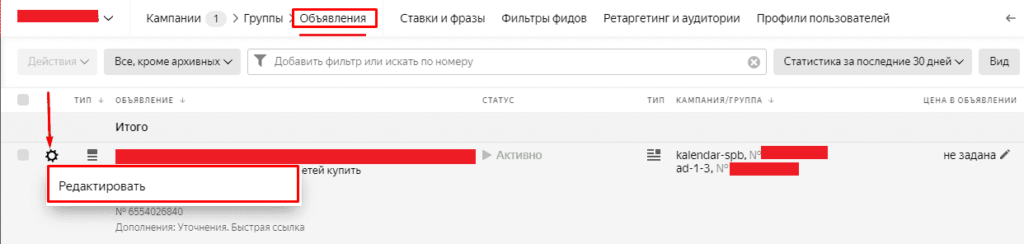
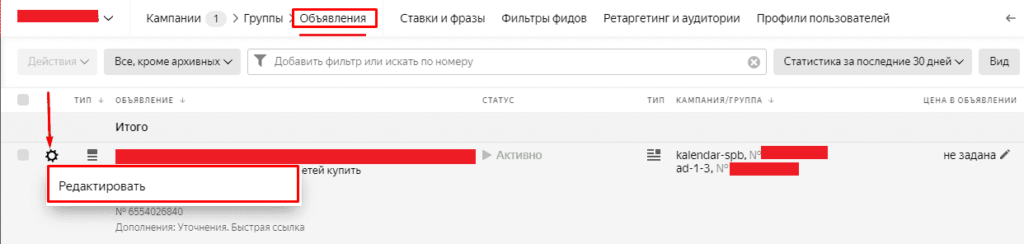
Далее прямо к ссылке перехода следует добавить нужный набор данных в виде utm.
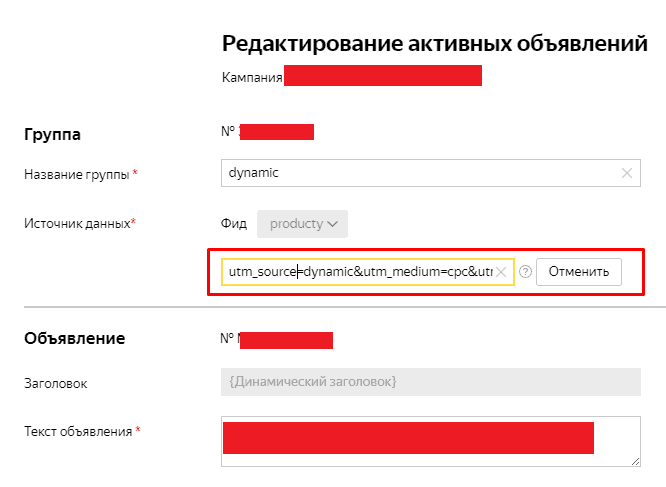
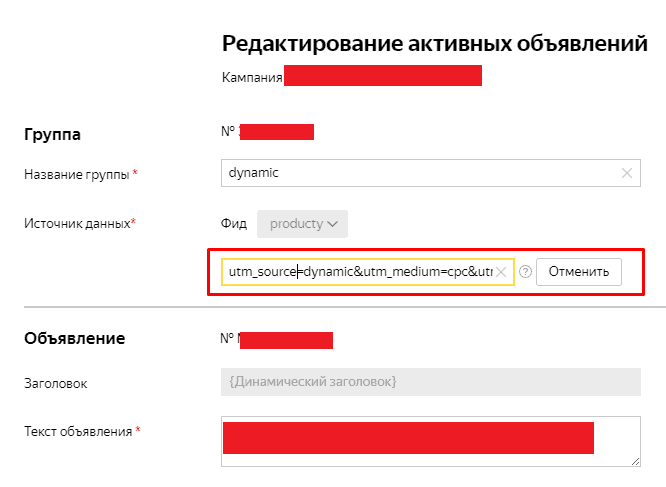
Важно! Следует не забывать добавить метки к быстрым ссылкам
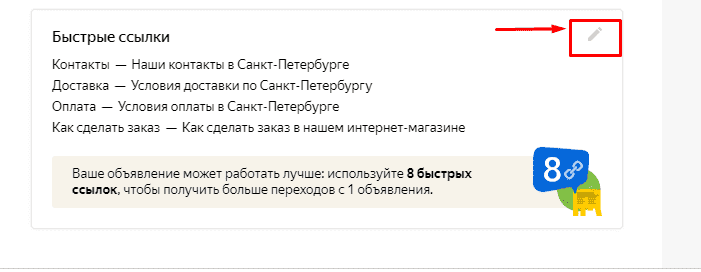
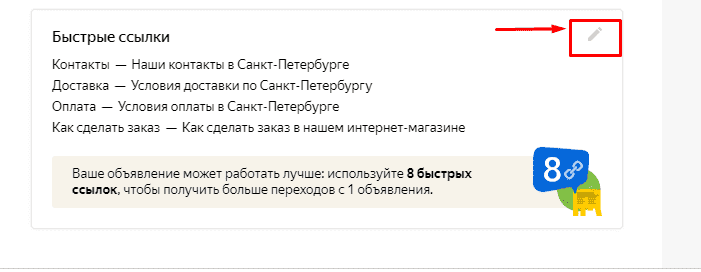
Выполнить эту процедуру можно и при помощи Direct Commander
Смарт-баннеры и динамические объявления
Если используются динамические объявления или смарт-баннеры, то задать шаблон для отслеживания можно перейдя на уровень «Групп объявлений» и нажав на «Редаткировать».
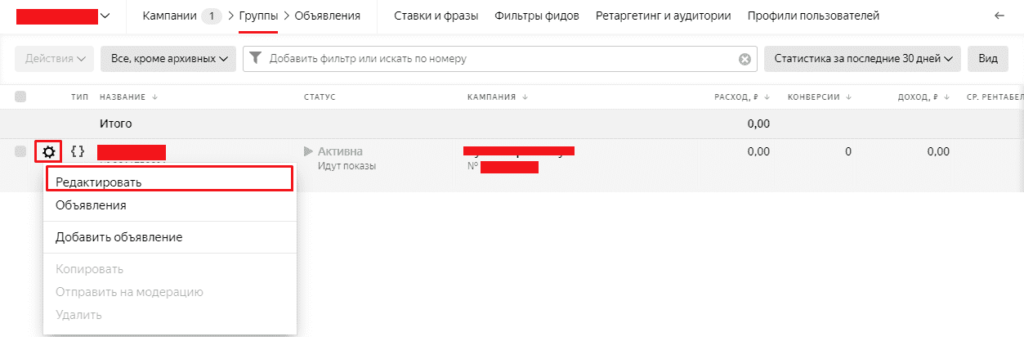
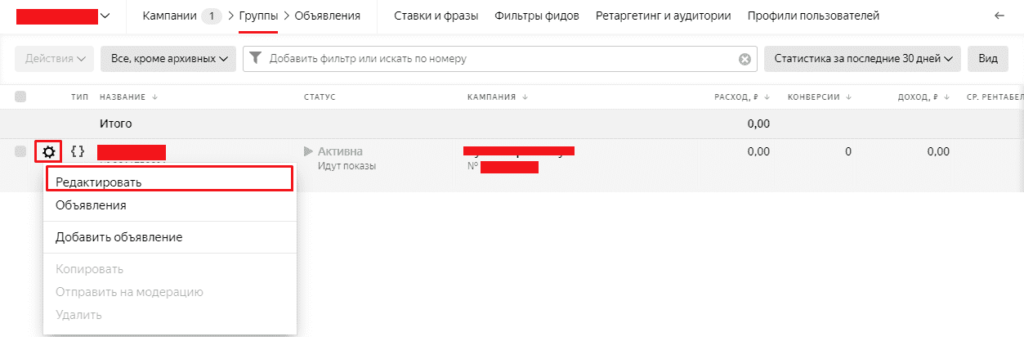
Далее в поле шаблона отслеживания задаем нужные метки.
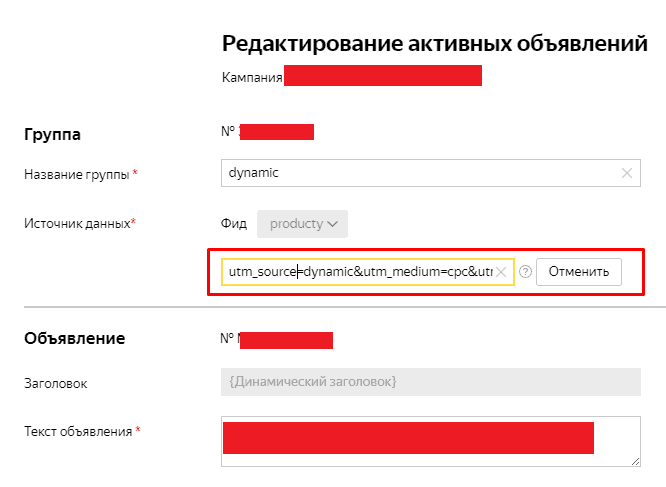
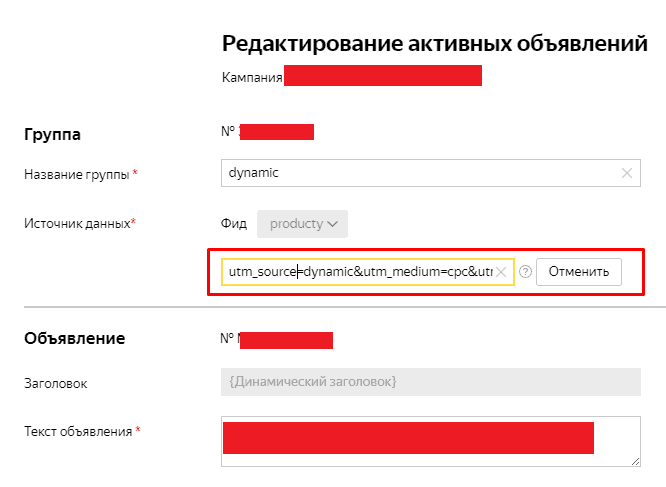
Важно! В этом случае знак «?» в начале не ставится.
Важно! Если разметка была выполнена в фиде, то следует предварительно отключить ее.
Выполнить это можно перейдя в «Библиотеку»-«Фиды».
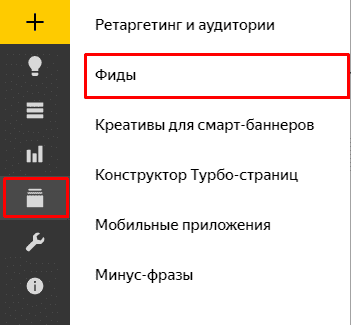
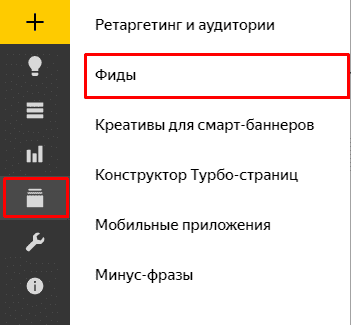
Нажимаем на «Изменить» под нужным прайс-листом.
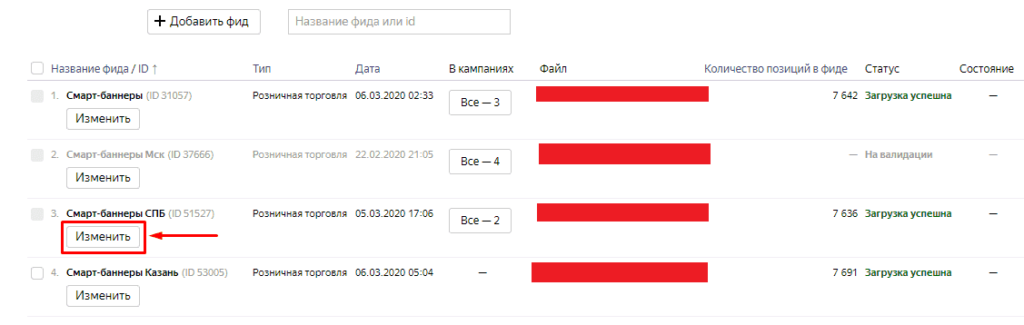
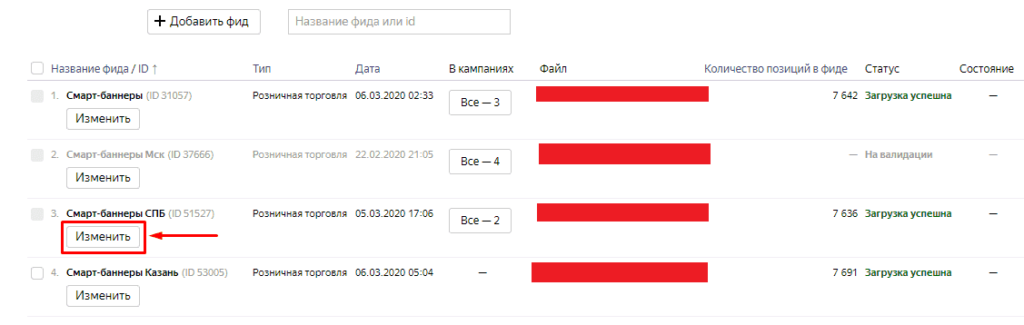
Включаем функцию «Автоматически удалять UTM-метки».
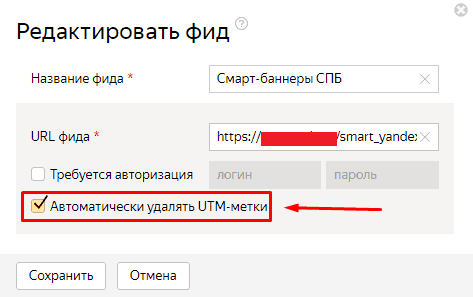
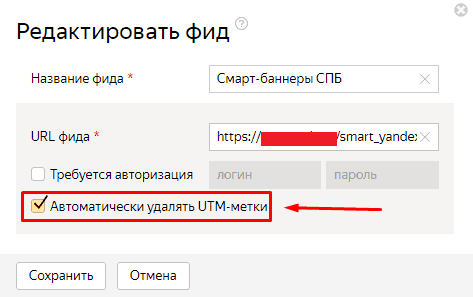
Пример использования ЮТМ-меток для Yandex.Direct
Для эффективного анализа эффективности и понимания всех сработанных условий рекомендуется использовать следующее сочетание:
?utm_source=yandex&utm_medium=cpc&utm_campaign={campaign_name}&utm_content=cid|{campaign_id}|gid|{gbid}|aid|{ad_id}|adp|{addphrases}|dvc|{device_type}|pid|{phrase_id}|rid|{retargeting_id}|did|{adtarget_id}|pos|{position_type}{position}|adn|{source_type}|crid|{creative_id}|&utm_term={keyword}
Далее можно разобрать таблицу и выявить слабые и сильные стороны действующей рекламной кампании в Яндексе.
Как посмотреть УТМ-метки в системах аналитики
В Google Analytics
Для просмотра меток, можно использовать стандартные отчеты в Аналитиксе «Каналы» или «Источник/канал».
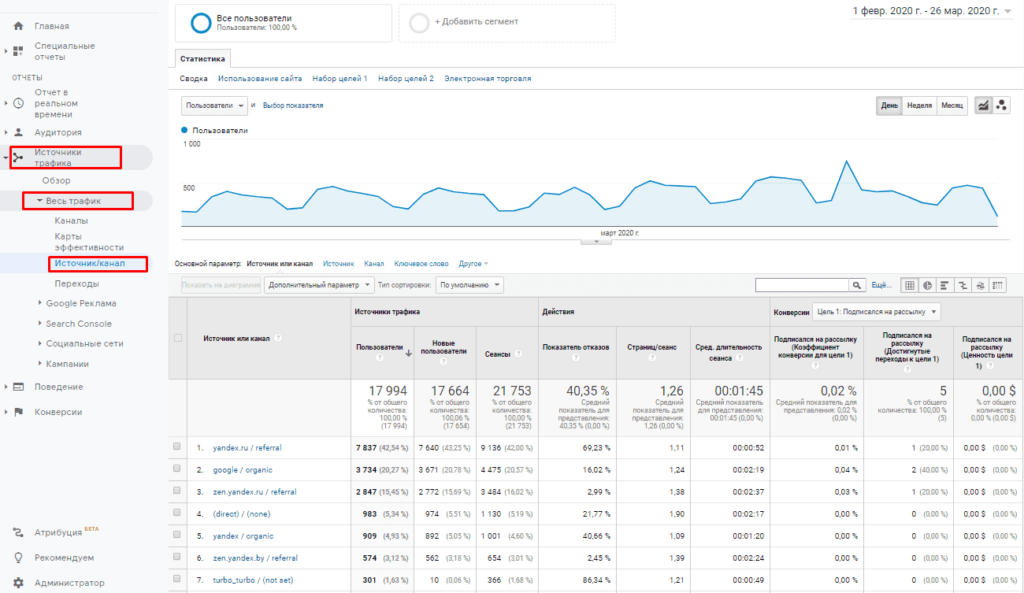
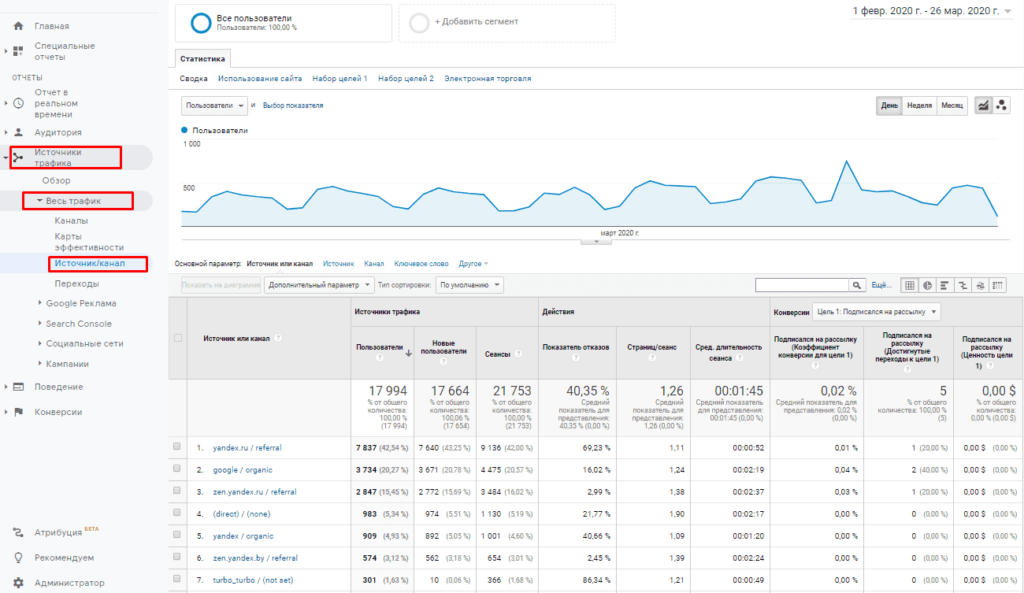
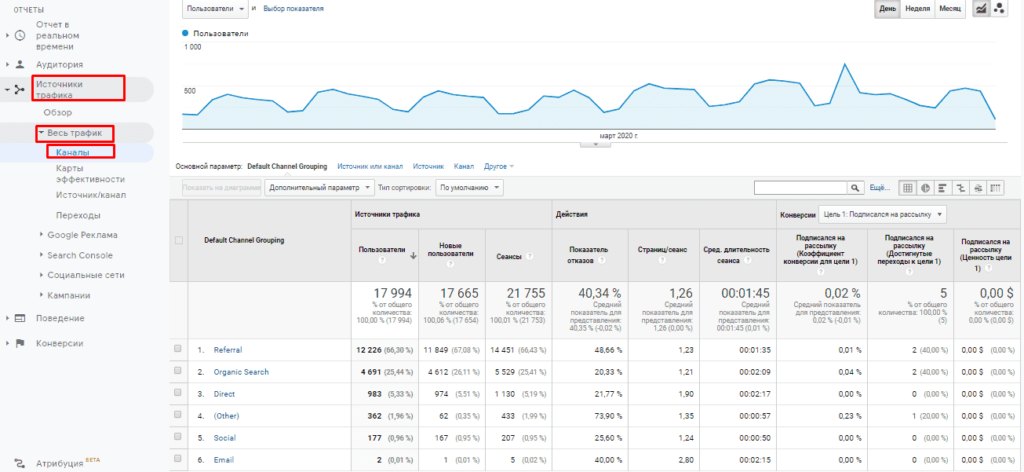
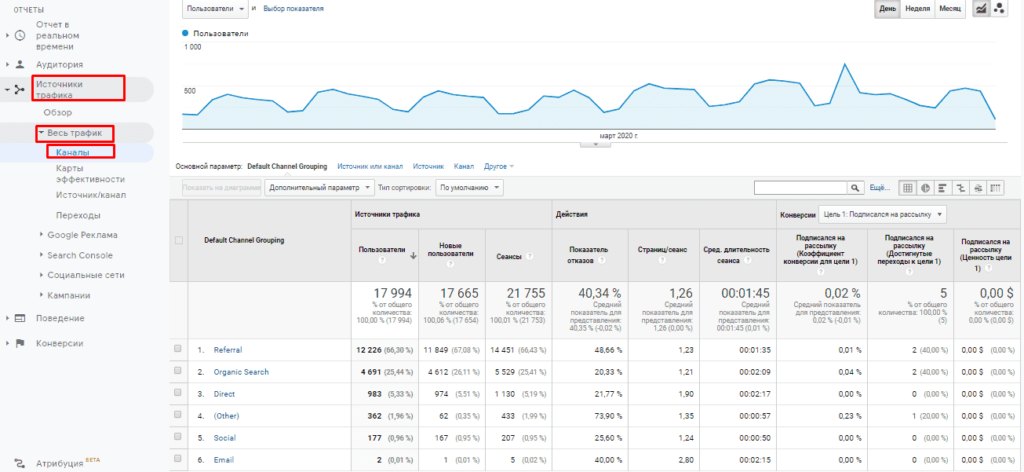
Если данные о затратах загружаются в систему аналитики, то можно использовать отчет «Анализ расходов».
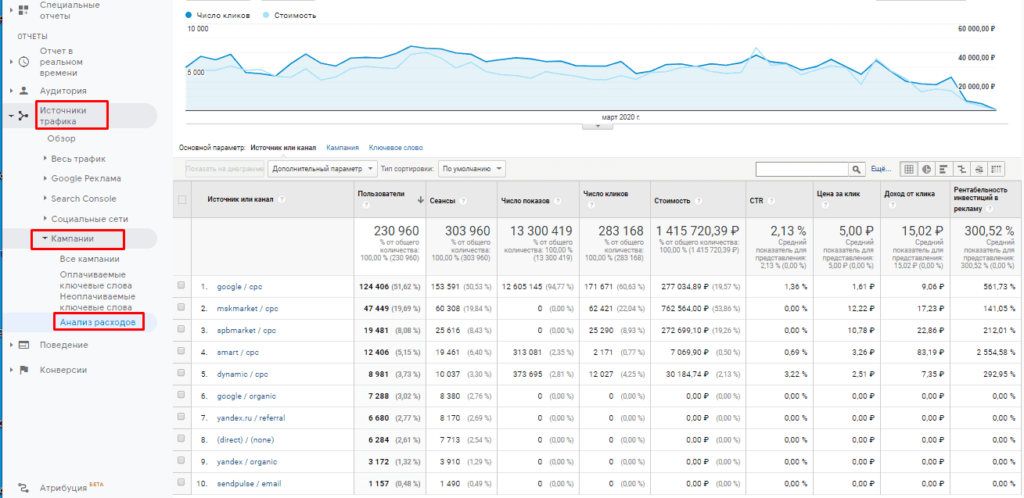
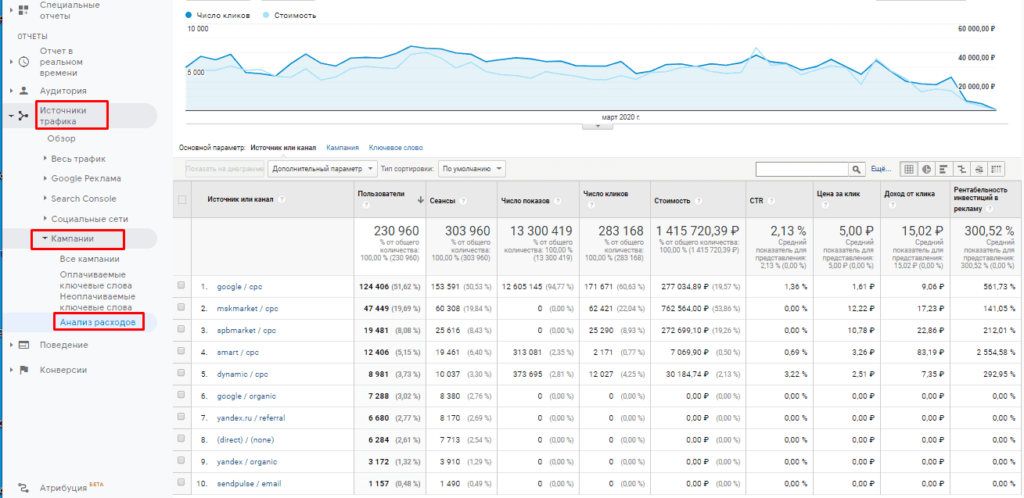
Дополнительно имеется возможность создать сегмент по используемым меткам.
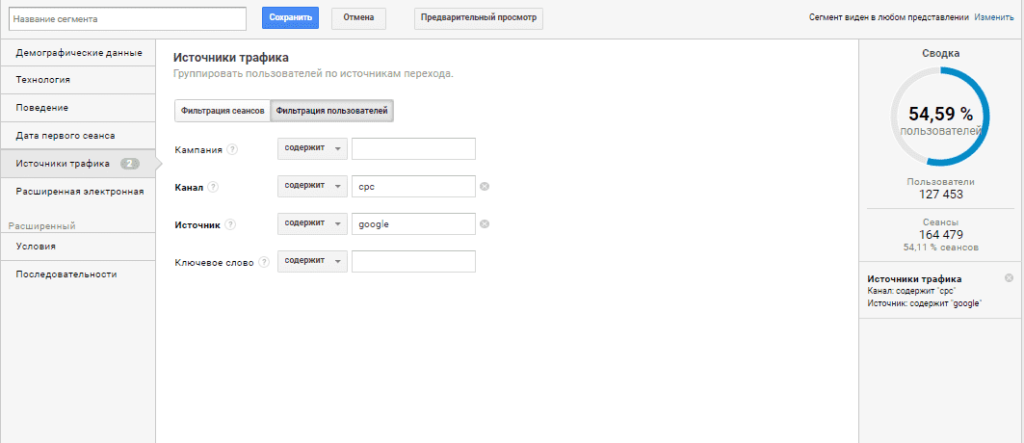
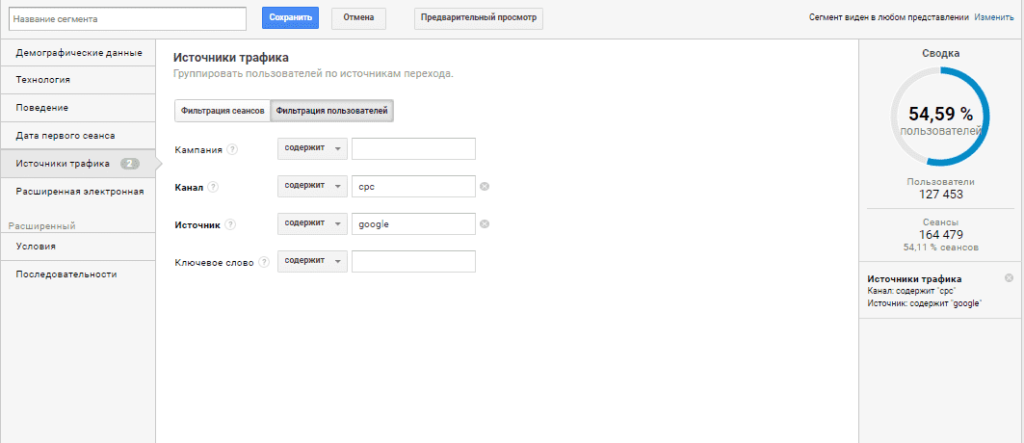
В Яндекс.Метрике
В Метрике посмотреть переходы можно в отчете «Источники трафика»-«Метки UTM».
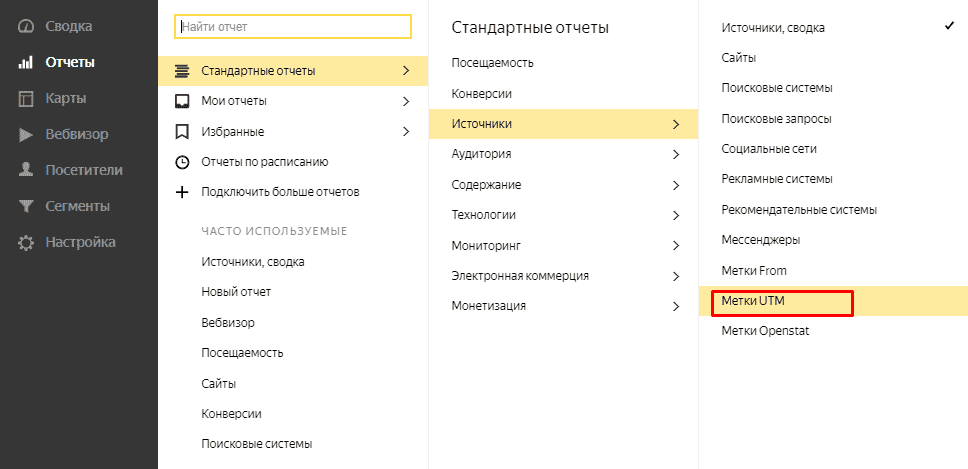
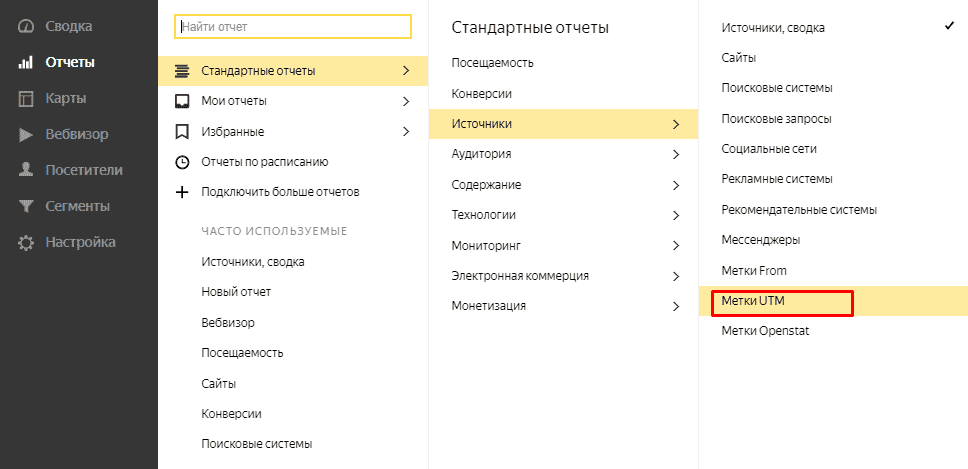
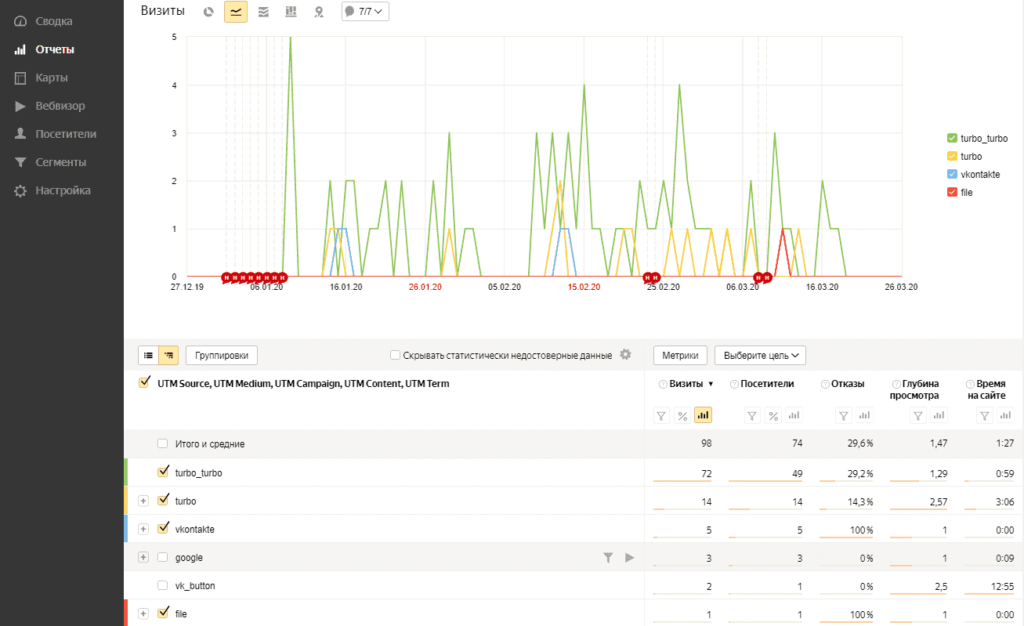
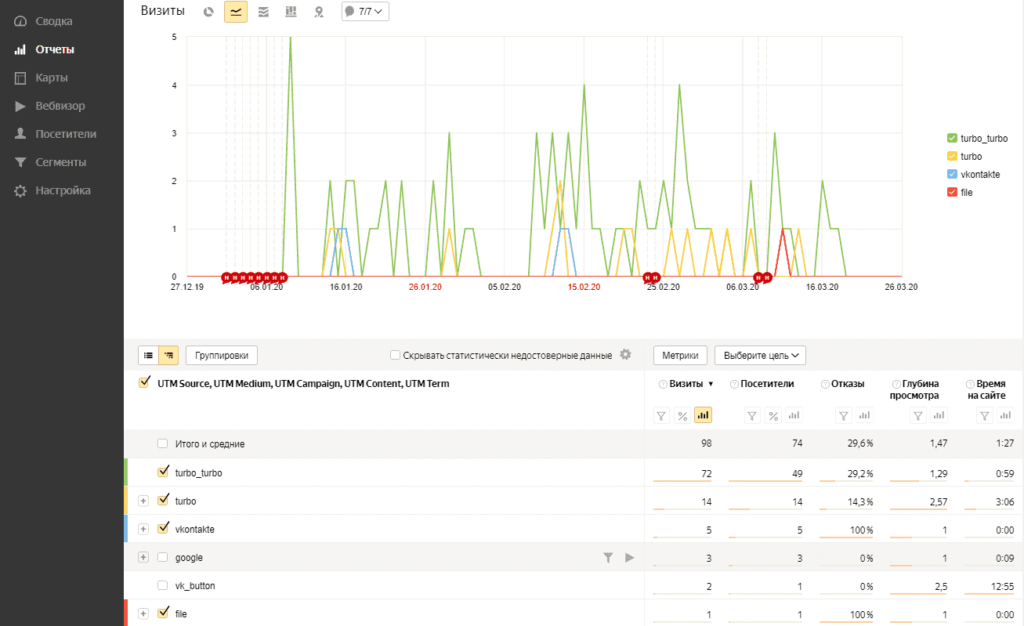
Также стоит фильтровать данные или сегментировать метки при помощи нажатия на «+».
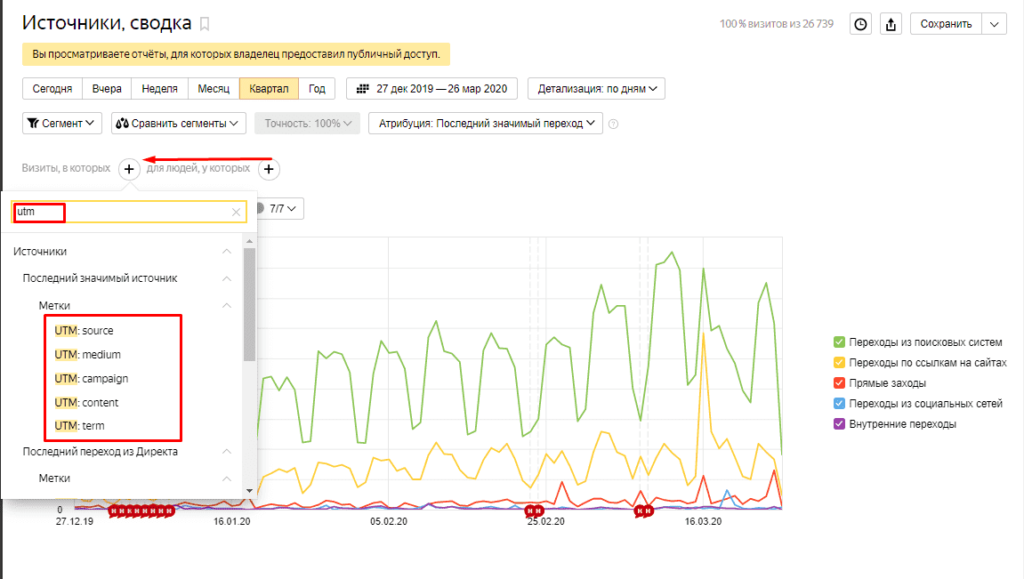
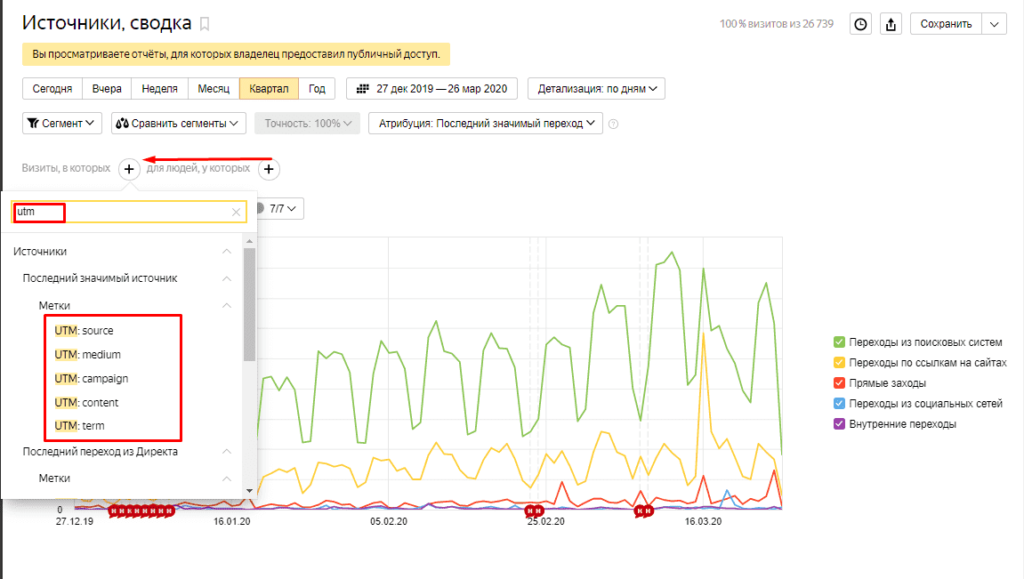
При необходимости стоит воспользоваться группировкой.
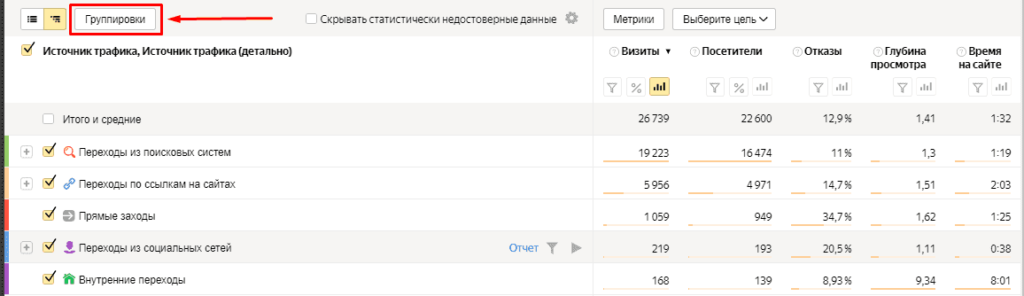
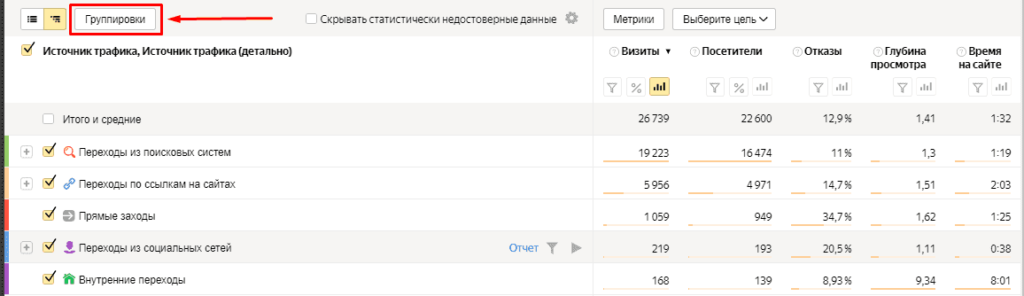
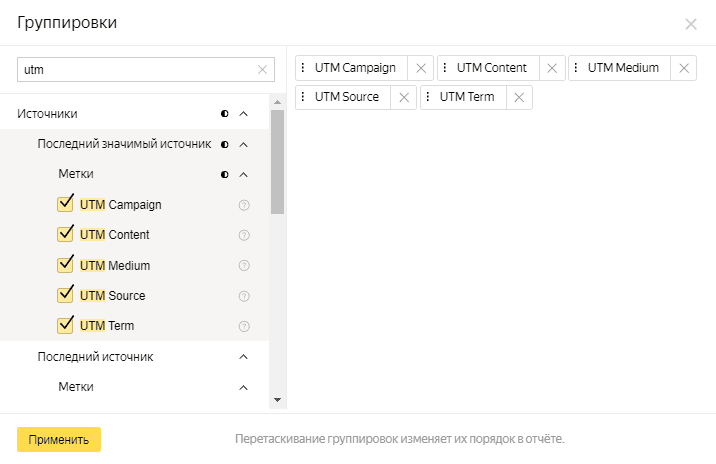
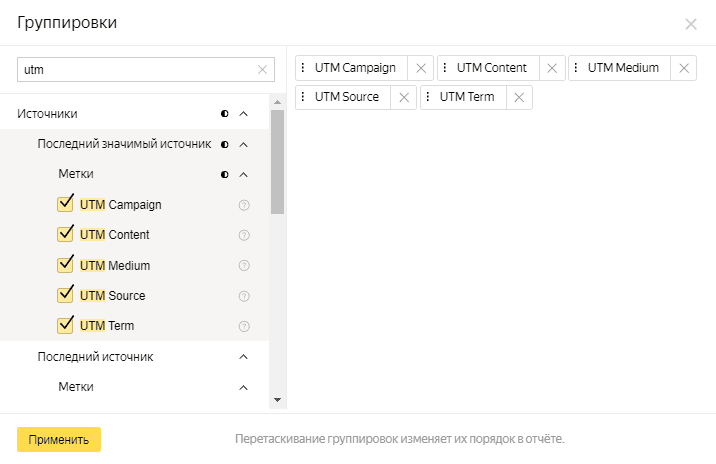
В Data Studio
В Data Studio данные будут передаваться аналогично Гугл Аналитикс.
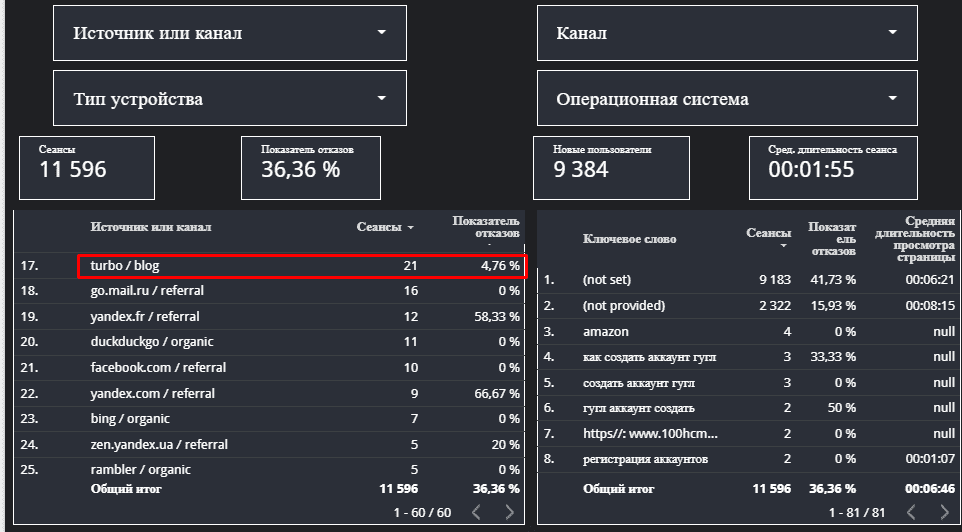
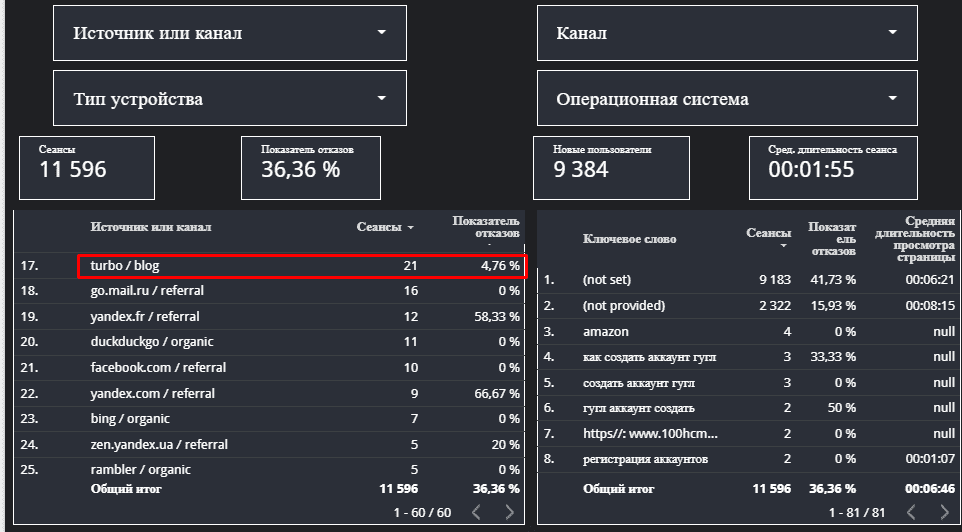
В Roistat
Структуру меток можно посмотреть в основном отчете.


Что такое utm_source, utm_medium, utm_campaign, utm_term, utm_content
utm-метки – это переменные, которые добавляются в url ссылки в виде GET параметра. Они позволяют web-аналитикам получить дополнительную информацию о том, где пользователи нашли эту ссылку. Эти метки помогают получить подробную информацию об источниках трафика и сделать выводы к примеру о эффективности баннера, email рассылки (подробный пример разберем чуть ниже) или количестве переходов переходов из скачанных на вашем сайте документов (презентации, прайсы, самоучители, каталоги товаров и т.д.).
Основные utm метки для выделения источников трафика
- utm_source – конкретное название источника трафика (yahoo, рассылка #1 и т.д.). К примеру
utm_source=join_us_email; - utm_medium – тип источника трафика (cpc, баннер, рассылка). Пример –
utm_medium=email; - utm_campaign – название рекламной кампании (продукт, промо код, слоган) –
utm_campaign=skidka_30;
Дополнительные utm метки
- utm_term – обозначает конкретное ключевое слово (для AdWords) или дату рассылки email-сообщения с рекламной ссылкой. Например
utm_term=bookmark+applicationилиutm_term=September_15; - utm_content – определяет разные версии рекламы (к примеру две разные ссылки в одном рекламном письме). Пример:
utm_content=join_us_linkилиutm_content=see_all_items_button;
Ютм метки пишутся друг за другом в конце url страницы и отделяются друг от друга символом “&”. Для большего удобства можно воспользоваться компоновщиком url от Google.
Разберем конкретный пример: отслеживание переходов из email рассылки. Допустим, что внутри письма у нас есть кнопка “Читать дальше”, которая ведет на страницу http://www.site.com/all-info-about-product и мы хотим узнать сколько людей нажало на эту кнопку. Открываем url билдер (ссылка на него приведена выше) и начинаем формировать нашу ссылку с метками отслеживания (все метки помеченные * обязательны для заполнения, остальные – по желанию):
- Website URL * т.е. посадочная страница в нашем случае будет
http://www.site.com/all-info-about-product
- Campaign Source * (Источник кампании) будет
utm_source=product_email
- Campaign Medium * (Канал кампании)
utm_medium=email
- Campaign Term (Ключевое слово в кампании)
utm_term=September_15
- Campaign Content (Содержание кампании)
utm_content=button_Read_more
- Campaign Name * (Название кампании)
utm_campaign=skidka_20
Заряжаем это все в компоновщик url (только сами значения, без utm_…=), нажимаем кнопку “Submit” или “Отправить” и получаем финальный вид нашей ссылки:
http://www.site.com/all-info-about-product?utm_source=product_email&utm_medium=email&utm_term=September_15&utm_content=button_Read_more&utm_campaign=skidka_20
Campaign URL Builder — демонстрации и инструменты Google Analytics
Этот инструмент позволяет легко добавлять параметры кампании в URL-адреса, чтобы вы могли отслеживать специальные кампании в Google Analytics.
Введите URL-адрес веб-сайта и информацию о кампании
Заполните обязательные поля (отмеченные *) в форме ниже, и после заполнения для вас будет сгенерирован полный URL кампании. Примечание. Созданный URL-адрес автоматически обновляется при внесении изменений.
Дополнительная информация и примеры для каждого параметра
В следующей таблице приведены подробные объяснения и примеры каждого из параметров кампании.Чтобы узнать больше, воспользуйтесь ссылками в разделе связанных ресурсов ниже.
Источник кампании | Обязательно. Используйте Пример: |
Средний размер кампании | Обязательно. Используйте Пример: |
Название кампании | Обязательно. Используется для анализа ключевых слов. Используйте Пример: |
Срок действия кампании | Используется для платного поиска. Используйте Пример: |
Содержание кампании | Используется для A / B-тестирования и объявлений с таргетингом на контент.Используйте Примеры: |
| {adgroupid} | Идентификатор группы объявлений. Используйте это, если вы настроили информацию для отслеживания на уровне аккаунта или кампании и хотите знать, в какой группе объявлений было показано ваше объявление |
|---|---|
| {adposition} | Позиция на странице, где появилось ваше объявление, со значением типа «1t2» (это означает страница 1, верхняя позиция, позиция 2). |
| {campaignid} | Идентификатор кампании. Используйте это, если вы настроили информацию для отслеживания на уровне аккаунта и хотите знать, в какой кампании было показано ваше объявление. |
| {creative} | Уникальный идентификатор для вашего объявления |
| {устройство} | Тип устройства, с которого произошел щелчок |
| {feeditemid} | Тип устройства, с которого произошел щелчок |
| {keyword} | Для поисковой сети — ключевое слово из вашей учетной записи, соответствующее поисковому запросу.Для контекстно-медийной сети: ключевое слово из вашего аккаунта, соответствующее содержанию | .
| {loc_interest_ms} | Идентификатор интересующего местоположения, по которому было показано объявление |
| {loc_physical_ms} | ID географического местоположения клика |
| {lpurl} | Конечный URL.Он будет экранирован, если вы не укажете {lpurl} в начале шаблона отслеживания. Если {lpurl} не находится в начале вашего шаблона отслеживания, он экранирует символы?, =, «, #, \ T, ‘и [пробел]. |
| {matchtype} | Тип соответствия ключевого слова, по которому было показано объявление |
| {merchant_id} | Идентификатор аккаунта Google Merchant Center, который напрямую владеет товарным объявлением, получившим клик. |
| {размещение} | Содержательный сайт, на котором был выполнен клик по вашему объявлению (для кампаний с таргетингом на ключевые слова), или соответствующие критерии таргетинга на места размещения для сайта, на котором было выполнено клик по вашему объявлению (для кампаний с таргетингом на места размещения) |
| {product_channel} | Тип канала покупок, через который продается товар, указанный в товарном объявлении, на которое был сделан клик. |
| {product_country} | Страна сбыта товара в объявлении, по которому кликнули |
| {product_id} | Идентификатор продукта, представленного в объявлении, на которое был выполнен клик, как указано в вашем фиде данных Merchant Center. |
| {product_language} | Язык информации о вашем продукте, указанный в фиде данных Merchant Center. |
| {product_partition_id} | Уникальный идентификатор группы продуктов, к которой принадлежит объявление о продукте, к которому был нажат | .
| {store_code} | В кампании, использующей канал местных покупок, вы увидите уникальный идентификатор местного магазина |
| {targetid} | Идентификатор ключевого слова (с пометкой «kwd»), динамического поискового объявления («dsa») или цели списка ремаркетинга («aud»), по которым было показано объявление.Например, если вы добавляете список ремаркетинга в свою группу объявлений (идентификатор критерия «456») и настраиваете таргетинг на идентификатор ключевого слова «123», {targetid} будет заменен на «kwd-123: aud-456» |